Adobe Illustrator 7.0
Блочный (абзацный) текст
Основной текст, который чаще всего отличается значительным объемом, обычно оформляется колонками определенной ширины, в результате текст выглядит блоками, поэтому его можно назвать блочным.
Другой особенностью такого текста является автоматическая верстка по ширине колонки. При изменении ширины колонки, добавлении или удалении текст в пределах абзаца автоматически переверстывается. Важным элементом такого текста является абзац, поэтому его еще можно назвать абзацным.
Кроме того, несколько блоков можно объединить в единый текст, что позволит тексту при редакторских правках «перетекать» из одного блока в другой, сохраняя непрерывность.
Для создания блочного текста с помощью инструментов Horizontal Type (Текст) или Vertical Type (Вертикальный текст) необходимо поступить следующим образом.
Включив один из указанных текстовых инструментов, нужно создать текстовый прямоугольник тем же способом, которым рисуется объект при помощи инструментов Rectangle (Прямоугольник) или Ellipse (Эллипс).
Полученный текстовый прямоугольник не имеет цветовых или контурных параметров, поэтому в обычном режиме он не отображается и на печать не выводится. Если в художественных целях необходимо создать рамку или цветную подложку, то необходимо этому прямоугольнику присвоить соответствующие цвет, заливку, толщину контура и прочее.
После создания текстового прямоугольника в его левом верхнем углу начинает мерцать текстовый курсор, сигнализируя «готовность к набору».
При наборе блочного текста следует иметь в виду, что нажимать клавишу <Enter> нужно только в конце абзаца. В этом заключается принципиальное отличие заголовочного текста от блочного: в первом случае все переключения на новую строку определяются пользователем, а во втором пользователь определяет только ширину полосы (колонки) набора и конец абзаца, а программа автоматически размещает текст по строкам с учетом типа выключки, переносов и прочего.
Если в текстовом прямоугольнике набрано текста больше, чем в состоянии отобразиться при данных параметрах шрифта, то на контуре прямоугольника (в контурном режиме всегда, а в обычном режиме при выделении прямоугольника с текстом) выводится ближе к правому нижнему углу квадратик с плюсом (рис. 11-2).
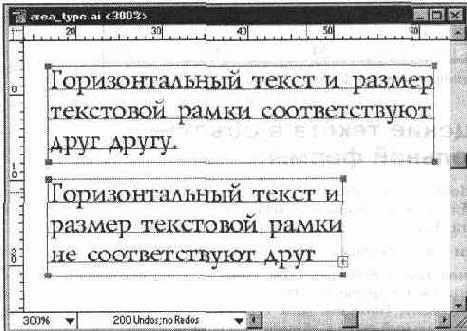
Рис. 11 -2.
Квадратик с плюсом отображается на текстовой рамке при несоответствии текстового блока и размеров текстовой рамки
Для того чтобы изменить размер текстового прямоугольника, необходимо «исхитриться» выделить прямоугольник без текста. Для этого нужно использовать только инструмент Direct Selection (Частичное выделение) и лучше в контурном режиме, поскольку в обычном режиме контур текстового прямоугольника не отображается. У выделенного прямоугольника можно свободно изменять форму, перемещая опорные точки. Все изменения в форме текстового прямоугольника автоматически отрабатываются программой (рис. 11-3).
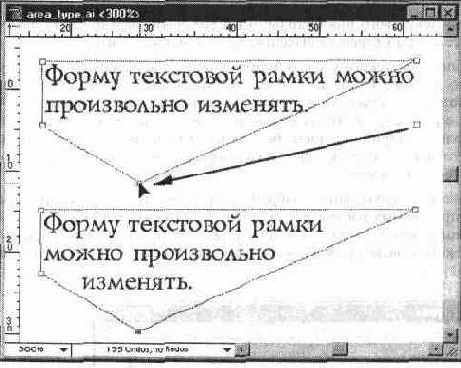
Рис. 11 -3. Пример изменения формы текстовой рамки и размещения текста
